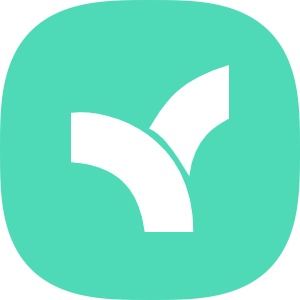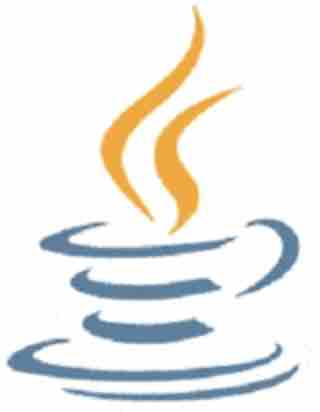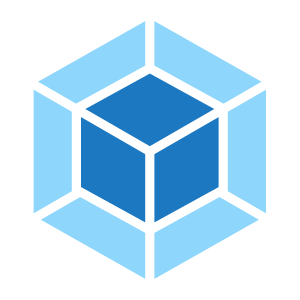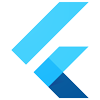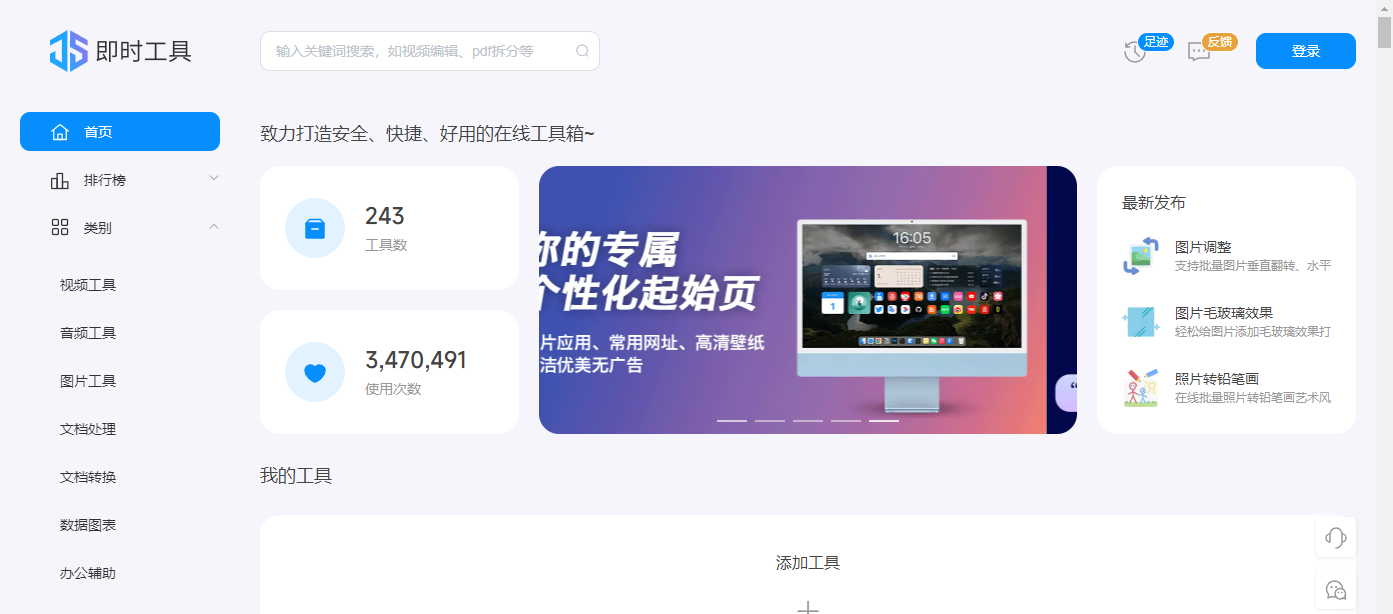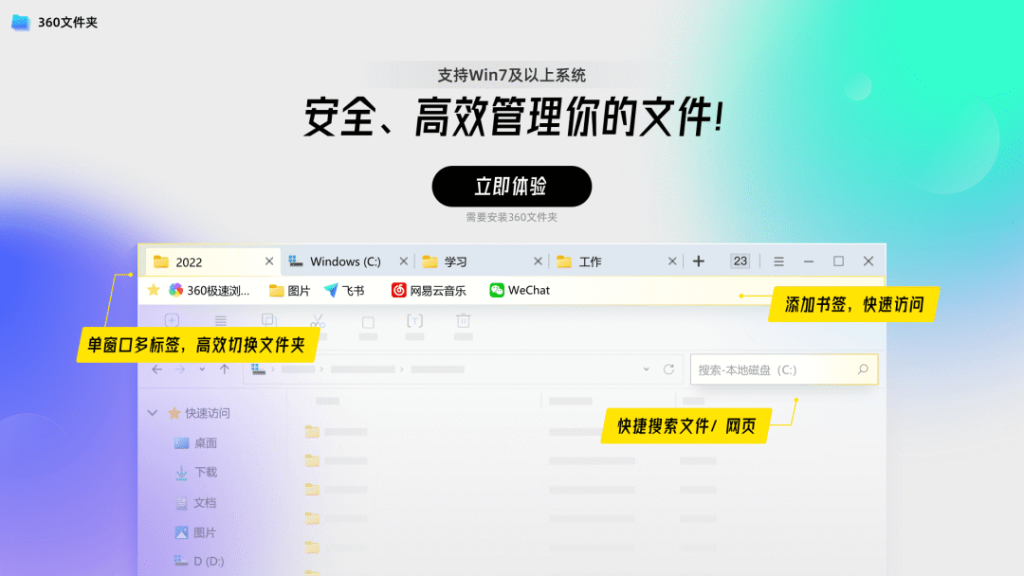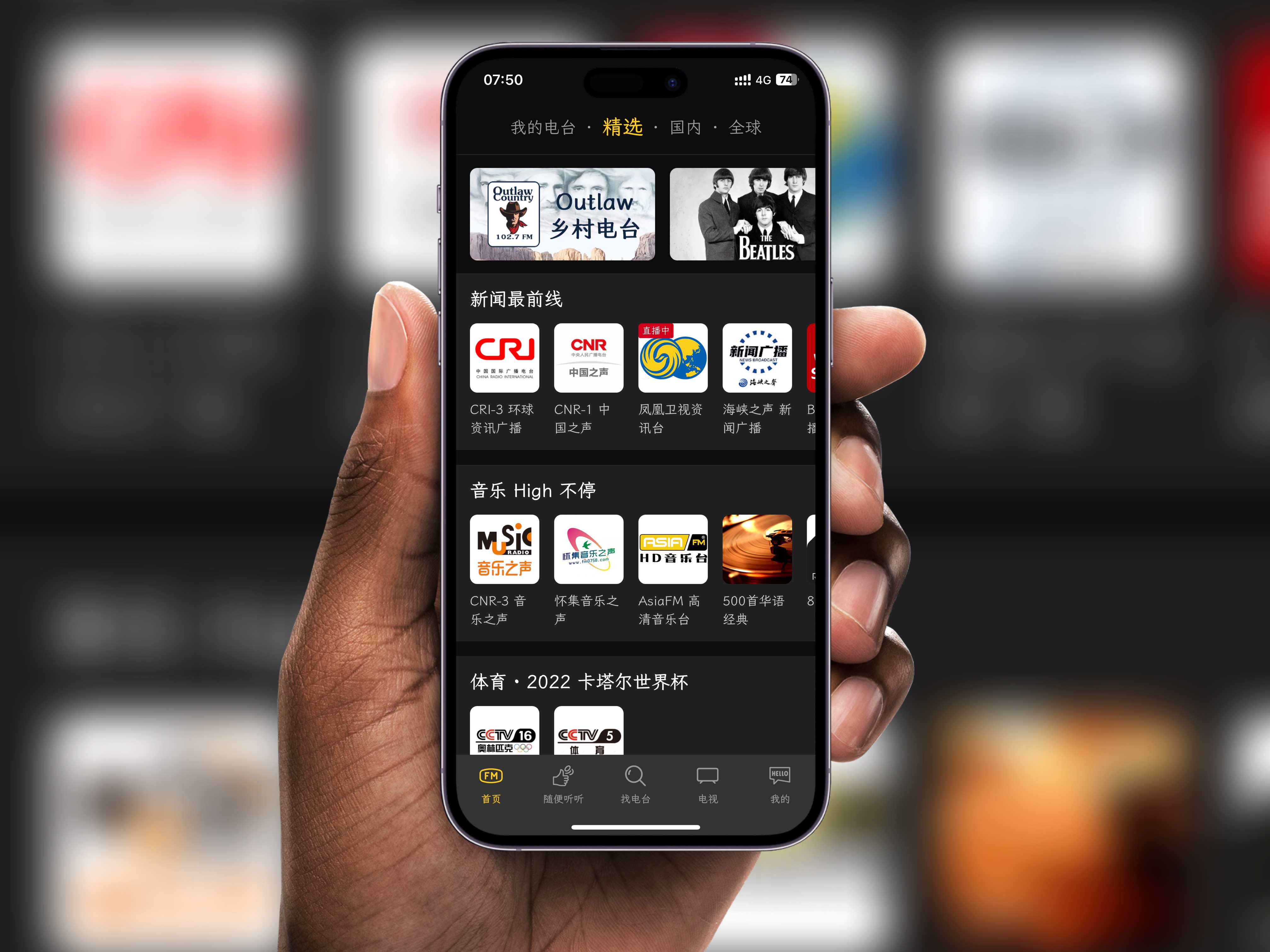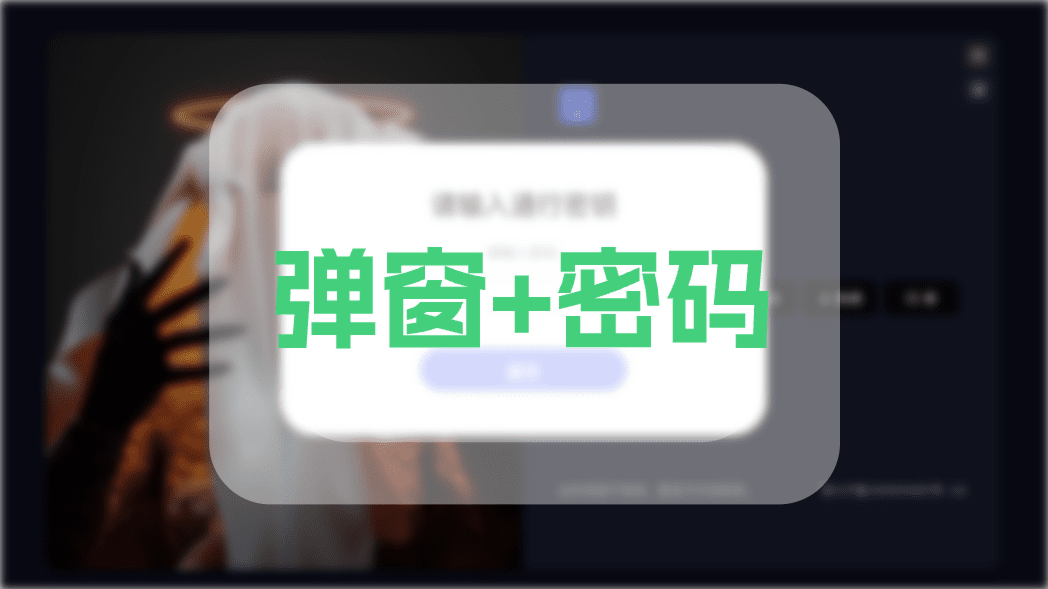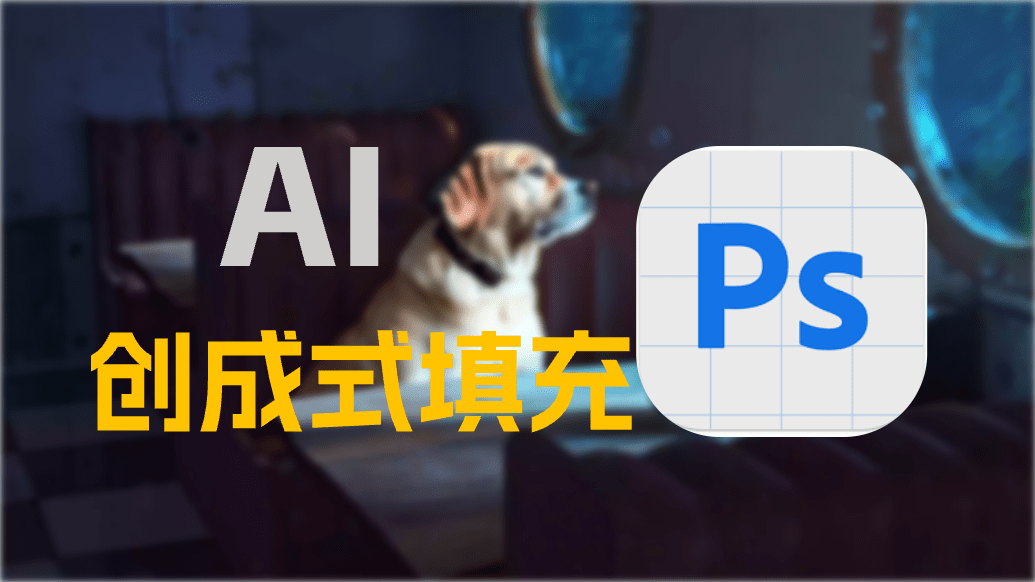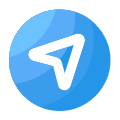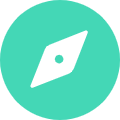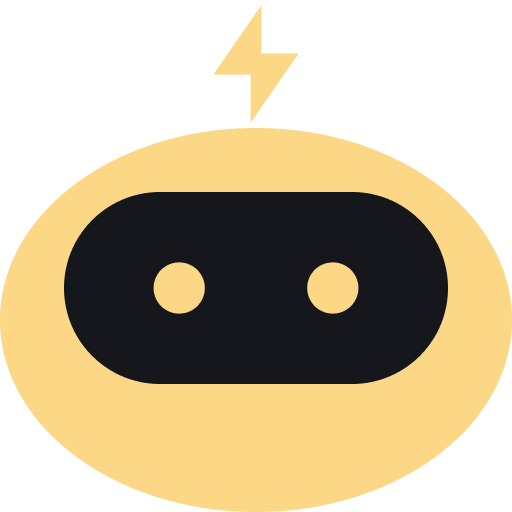之前用过小雅docker,发现很好用,但一直没时间深究,趁着今天有时间,学习了下怎么搭建,下面将搭建内容记录下来,以备日后需要。
你需要什么才能安装 xiaoya 的docker
软路由盒子类似 n1 等,具有 openwrt环境 (可以终端上一键配置)
NAS 等具有docker插件 (无法或很难登入终端,需要图形化自行配置)
云服务器也就是俗称的 vps (可以终端上一键配置)
如何安装openwrt或者vps下安装,调出终端命令行openwrt控制面板左侧(“系统”或“服务”下找到“TTY终端”)
ssh 登入 openwrt
然后一键安装1bash -c "$(curl http://docker.xiaoya.pro/update_new.sh)"
如果是用host模式安装,则用1bash -c "$(curl http://docker.xiaoya.pro/update_new.sh)" -s host
挂载令牌,终端命令:123docker exec -i xiaoya sqlite3 data/data.db <&l ...
Hexo笔记
未读预览
引入字体字体替换很简单,只需要将需要的字体引入到css中,并添加相应的属性即可。在主题目录\themes\anzhiyu\source\css\中引入内容,此处可以新建新的CSS文件(别忘记主题配置内引入);也可在主题原有的CSS文件直接加入。
字体font-family内的名称自定义即可。
1234@font-face { font-family: 'Jyhphyfont'; src: url('/font/Jyhphy.ttf');}
以上字体url可以是链接,也可以将文件放入主题目录下并引用(如上所示)
配置全局字体字体引入CSS后,需要在主题配置文件中加入刚才引入的字体,达到全局替换的效果。
例如,本主题下的位置添加引用字体123456789font: global-font-size: 16px code-font-size: font-family: Jyhphyfont code-font-family: Jyhphyfontblog_title_font: font_link: font ...
说明本插件是在mythsman基础上进行的魔改,就是为了样式好看,当然魔改的插件目前只针对Anzhiyu主题有效,其他主题未知!!!
修改本插件的思路来源于满心记博客的影视页面推荐,因为考虑到豆瓣书影音可以通过该插件自动获取,所以想着将自动内容的页面样式进行修改,所以有了此次的魔改,只是觉得好看。
本次的改动只是针对样式,其他核心内容并没有修改,所以很简单,如果有能力可以自己优化。
插件版权归原作者所有,这里的魔改只是为了学习。
另外,在经过一系列优化后,目前页面内容完全可以自定义,具体内容往下看。
效果展示
安装Hexo的扩展1npm i hexo-douban-eammo
配置将下面的配置写入站点的配置文件 _config.yml 里(不是主题的配置文件).
12345678910111213141516171819202122232425262728293031323334353637383940414243444546474849505152535455douban: id: 18748367(修改为你自己的id) builtin: false item_per_p ...
评论样式参照张洪Heo博客,是F12来的,没有技术含量,就自己看着很喜欢,自用没问题。另外,本文也作记录,以备日后使用需要。
效果展示
实现方法整个界面的实现是通过CSS完成,无其他附加文件,附加的CSS内容可以放到自定义文件或者直接放在twikoo.styl文件内。
12345678910111213141516171819202122232425262728293031323334353637383940414243444546474849505152535455565758596061626364656667686970717273747576777879808182838485868788899091929394959697989910010110210310410510610710810911011111211311411511611711811912012112212312412512612712812913013113213313413513613713813914014114214314414514614714814915015115215315415515615 ...
Hexo笔记
未读
本文是F12来的,没有特别的技术含量,自己正常使用不成问题。本文仅作记录,以备日后使用。
效果展示
创建 tlink 页面在 终端 输入下面的代码,创建页面1hexo new page tlink在 index.md 文件中加入以下内容12345678910111213141516171819202122232425262728293031323334---title: 在线工具date: 2023-04-28 22:56:00aside: falsetop_img: falsetype: "tlink"comments: false---<div id="page"> <div class="author-content author-content-item toolPage single"> <div class="card-content"> <div class="author-content-item-tips">效率 ...
学习分享
未读预览
实现代码12345678910<div id="password-modal" style="display: none;position:fixed;top:0;left:0;width:100%;height:100%;background:rgba(0,0,0,.3);z-index:99999"> <div style="position:fixed;top:50%;left:50%;width:550px;background:#fff;transform:translate(-50%,-50%);border-radius:40px;padding:50px 40px;text-align: center;"> <h2 style="font-weight:700;text-align:center;font-size:30px">请输入通行密钥</h2> <label for="password-input&q ...
预览
实现代码1234567<div class="web_notice" style="position:fixed;top:0;left:0;width:100%;height:100%;background:rgba(0,0,0,.3);z-index:99999"> <div style="position:fixed;top:50%;left:50%;width:550px;background:#fff;transform:translate(-50%,-50%);border-radius:40px;padding:50px 40px"> <h3 style="font-weight:700;text-align:center;font-size:30px">网站通知</h3> <div style="font-size:16px;margin-top:26px;line-height:30px; ...
AI、Photoshop、教程
AI时代已经到来,随处可见,各大平台纷纷接入AI,AI的目的就是为了方便操作,简化流程。
那么给大家看看用PS的创成式填充带来的效果。
预览
如何?这样的修改只是其中简单的一种,其中的关键词可以用中文,另外,在滤镜中还有更多用法,路经:滤镜>>Nearul Filters,里面有人像等多个模式,对于人物优化很友好,样式如下。
下面以Mac为例,给出安装教程
安装PS Beta 25.0首先,访问Adobe官方网站并登录您的Adobe账号,如果没有账号就注册一个,注意一定要选择美国区注册。
如果你之前注册过adobe的账号,那么直接登录,在右上角点击头像,选择Adobe账户进行修改。
下载Creative Cloud
在Creative Cloud内找到Beta应用,选择下载适用于Mac的PS Beta 25.0安装程序。
完成下载后,运行安装程序并按照提示进行安装。
找到Beta 应用程序中的Photoshop (Beta),点击右侧的试用,等待下载完成,完成安装后打开可以直接使用,试用7天
安装完成后,打开PS Beta 2 ...
Hexo笔记
未读
看到了张洪Heo博客的Nav图标简洁好看,也想着给自己的也换一个,于是就有了下面的更改。
效果展示
更改此图标需要涉及到nav.pug,CSS,head.styl,nav.styl,接下来就按下面步骤操作。
引入CSS在 主题配置文件,引入CSS,在自定义配置的head里面引入下面的内容1- <link rel="stylesheet" href="https://cdn3.codesign.qq.com/icons/X2bzpZvRWkZkAaV/latest/iconfont.css">
修改 nav.pug路经themes\anzhiyu\layout\includes\header\nav.pug在 nav.pug 文件中修改相应的图标12345678910111213141516171819202122232425262728- i.anzhiyufont.anzhiyu-icon-grip-vertical+ i.back-home-button-icon.heofont.icon-apps-fill- i.anzhi ...
Hexo笔记
未读
本页面在 我的设备 基础上修改,记录本文,以便日后更新溯源。
效果展示
创建 slink 页面在 终端 输入下面的代码,创建页面1hexo new page slink在 index.md 文件中加入以下内容123type: 'slink'aside: falsetop_img: false
添加页面跳转在 themes\anzhiyu\layout\slink.pug 文件插入以下代码12345678 when 'music' include includes/page/music.pug when 'equipment' include includes/page/equipment.pug+ when 'slink'+ include includes/page/slink.pug default include includes/page/default-page.pug
创建解构文件在 themes\anzhiyu\l ...